Transcrever áudios do WhatsApp pode ser necessário em diversas situações, como durante uma entrevista através do mensageiro ou mesmo ao receber um arquivo com a explicação de uma matéria importante. Todavia, dependendo do tamanho do áudio, o tempo investido para conseguir ouvir e escrever tudo pode impactar a rotina de algumas pessoas.
Pensando nisso, trouxemos um tutorial ensinando nossos leitores a utilizar o Transcriber (Android) e o Transcrypto (IOS), softwares capazes de transformar áudios em texto de forma fácil e rápida. Confira abaixo!
Tecnologia, negócios e comportamento sob um olhar crítico.
Assine já o The BRIEF, a newsletter diária que te deixa por dentro de tudo
1. Realize do download do app no celular
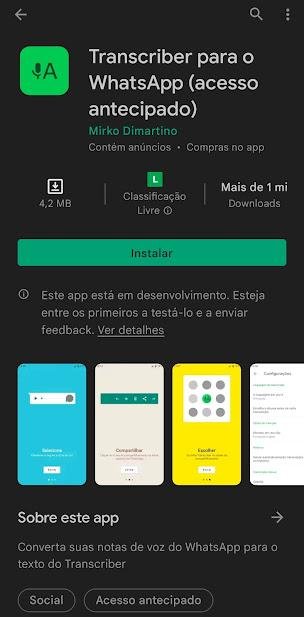 (TecMundo/Reprodução)Fonte: TecMundo
(TecMundo/Reprodução)Fonte: TecMundo
O primeiro passo para começar a transcrever os seus áudios é realizar o download dos aplicativos em seu smartphone. É importante lembrar que apesar de terem uma funcionalidade muito parecida, os softwares para o Android e IOS são diferentes. Por isso, clique no nome do sistema operacional do seu aparelho abaixo para ser redirecionado e realizar a instalação.
2. Transcreva os áudios desejados
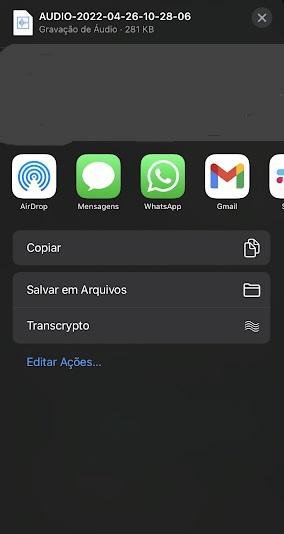 (TecMundo/Reprodução)Fonte: TecMundo
(TecMundo/Reprodução)Fonte: TecMundo
Como dito acima, a funcionalidade de ambos aplicativos são muito parecidas, devendo seguir o mesmo passo a passo para ambos os softwares. Assim, após realizar a instalação deles em seu celular, abra o WhatsApp e pressione o dedo sobre o áudio que deseja transcrever.
Um menu de opções irá aparecer, clique em "Compartilhar" e depois escolha o app que acabou de baixar no celular. Em seguida, o aplicativo será aberto e você deve selecionar "Transcrever" ou "Transcribe" para iniciar a transcrição.
No IOS, é preciso também mudar a linguagem para português, selecionando "Change Language" e depois escolhendo "Português (Brasil)''.
3. Revise o texto e corrija erros
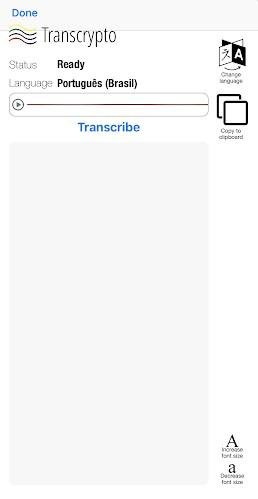 (TecMundo/Reprodução)Fonte: TecMundo
(TecMundo/Reprodução)Fonte: TecMundo
Assim que a transcrição acabar, corrija eventuais erros gramaticais encontrados e exporte o texto para outras plataformas, como Google Docs e Word. Pronto! Agora você já sabe como transcrever os seus áudios sempre que precisar.
Fontes



























